Membuat RAID 5 (Striping dengan pariti yang diedarkan) di Linux - Bahagian 4
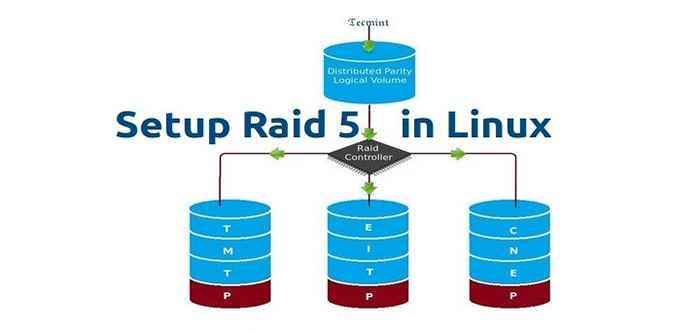
- 4357
- 264
- Marcus Kassulke
Dalam RAID 5, jalur data merentasi pelbagai pemacu dengan pariti yang diedarkan. Jalur dengan pariti yang diedarkan bermaksud ia akan memecah maklumat pariti dan data jalur ke atas pelbagai cakera, yang akan mempunyai redundansi data yang baik.
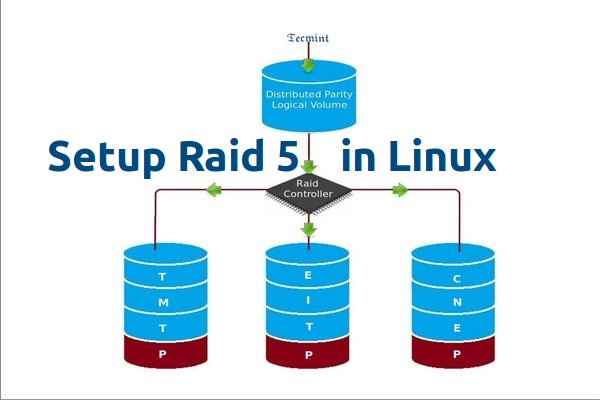 Persediaan RAID 5 di Linux
Persediaan RAID 5 di Linux Untuk tahap RAID, ia harus mempunyai sekurang -kurangnya tiga cakera keras atau lebih. RAID 5 digunakan dalam persekitaran pengeluaran berskala besar di mana ia kos efektif dan memberikan prestasi serta redundansi.
Apa itu pariti?
Pariti adalah kaedah biasa yang paling mudah untuk mengesan kesilapan dalam penyimpanan data. Parity menyimpan maklumat dalam setiap cakera, katakan kami mempunyai 4 cakera, dalam 4 cakera satu ruang cakera akan dibahagikan kepada semua cakera untuk menyimpan maklumat pariti. Sekiranya salah satu cakera gagal, kita boleh mendapatkan data dengan membina semula dari maklumat pariti setelah menggantikan cakera yang gagal.
Kelebihan dan keburukan RAID 5
- Memberikan prestasi yang lebih baik
- Menyokong toleransi redundansi dan kesalahan.
- Sokong pilihan ganti panas.
- Akan kehilangan kapasiti cakera tunggal untuk menggunakan maklumat pariti.
- Tiada kehilangan data jika cakera tunggal gagal. Kita dapat membina semula dari pariti setelah mengganti cakera yang gagal.
- Sesuai dengan persekitaran berorientasikan transaksi kerana bacaan akan lebih cepat.
- Kerana overhead pariti, penulisan akan lambat.
- Membina semula mengambil masa yang lama.
Keperluan
Minimum 3 pemacu keras diperlukan untuk membuat RAID 5, tetapi anda boleh menambah lebih banyak cakera, hanya jika anda mempunyai pengawal RAID yang berdedikasi dengan pelbagai pelabuhan. Di sini, kami menggunakan RAID perisian dan 'mdadmPakej untuk membuat serbuan.
mdadm adalah pakej yang membolehkan kami mengkonfigurasi dan menguruskan peranti RAID di Linux. Secara lalai tidak ada fail konfigurasi yang tersedia untuk RAID, kita mesti menyimpan fail konfigurasi setelah membuat dan mengkonfigurasi persediaan RAID dalam fail berasingan yang dipanggil mdadm.Conf.
Sebelum bergerak lebih jauh, saya cadangkan anda meneruskan artikel berikut untuk memahami asas -asas RAID di Linux.
- Konsep Asas Raid di Linux - Bahagian 1
- Membuat RAID 0 (Jalur) di Linux - Bahagian 2
- Menyediakan RAID 1 (Mirroring) di Linux - Bahagian 3
Persediaan pelayan saya
Sistem Operasi: CentOS 6.5 Alamat IP Akhir: 192.168.0.227 Nama Host: RD5.Tecmintlocal.com cakera 1 [20GB]: /dev /sdb disk 2 [20GB]: /dev /sdc disk 3 [20GB]: /dev /sdd
Artikel ini Bahagian 4 Dari siri RAID 9-TUTORIAL, di sini kami akan menyediakan perisian RAID 5 dengan pariti yang diedarkan dalam sistem Linux atau pelayan menggunakan tiga cakera 20GB bernama /dev /sdb, /dev /sdc, dan /dev /sdd.
Langkah 1: Memasang mdadm dan sahkan pemacu
1. Seperti yang kita katakan sebelum ini, kita menggunakan CentOS 6.5 Pelepasan Akhir untuk Persediaan RAID ini, tetapi langkah-langkah yang sama dapat diikuti untuk persediaan RAID di mana-mana pengedaran berasaskan Linux.
# lsb_release -a # ifconfig | grep inet
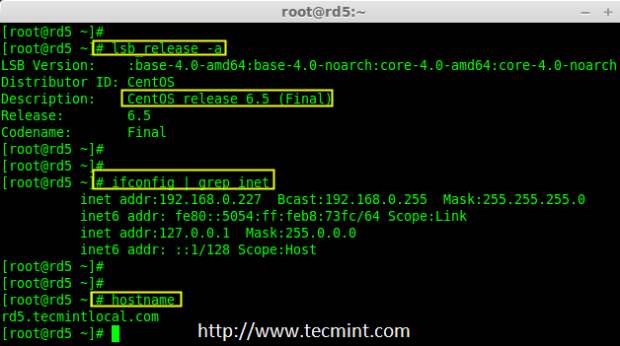 Centos 6.5 Ringkasan
Centos 6.5 Ringkasan 2. Sekiranya anda mengikuti siri RAID kami, kami menganggap bahawa anda telah memasang 'mdadm'Pakej, jika tidak, gunakan arahan berikut mengikut taburan Linux anda untuk memasang pakej.
# yum Pasang mdadm [on redhat Systems] # apt-get install mdadm [on debain Systems]
3. Selepas 'mdadm'Pemasangan Pakej, mari kita senaraikan tiga cakera 20GB yang telah kami tambahkan ke sistem kami menggunakan'fdisk'Perintah.
# fdisk -l | Grep SD
 Pasang alat MDADM
Pasang alat MDADM 4. Sekarang sudah tiba masanya untuk memeriksa tiga pemacu yang dilampirkan untuk mana -mana blok serbuan yang ada pada pemacu ini menggunakan arahan berikut.
# mdadm -e /dev /sd [b -d] # mdadm --examine /dev /sdb /dev /sdc /dev /sdd
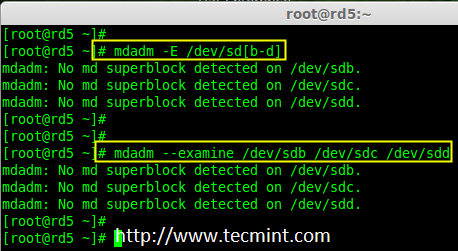 Periksa pemacu untuk serangan
Periksa pemacu untuk serangan Catatan: Dari gambar di atas menggambarkan bahawa belum ada blok super yang dikesan. Oleh itu, tidak ada serbuan yang ditakrifkan dalam ketiga -tiga pemacu. Marilah kita mula membuatnya sekarang.
Langkah 2: Memisahkan cakera untuk serangan
5. Pertama dan terpenting, kita perlu memisahkan cakera (/dev/sdb, /dev/sdc, dan /dev/sdd) sebelum menambah serbuan, jadi marilah kita menentukan partition menggunakan perintah 'fdisk', sebelum meneruskannya ke langkah seterusnya.
# fdisk /dev /sdb # fdisk /dev /sdc # fdisk /dev /sdd
Buat /Dev /SDB Partition
Sila ikuti arahan di bawah untuk membuat partition di /dev/sdb memandu.
- Tekan 'n'Untuk mewujudkan partition baru.
- Kemudian pilih 'P'untuk partisi utama. Di sini kita memilih utama kerana belum ada partisi yang ditakrifkan.
- Kemudian pilih '1'Menjadi partisi pertama. Secara lalai, ia akan menjadi 1.
- Di sini untuk saiz silinder, kita tidak perlu memilih saiz yang ditentukan kerana kita memerlukan seluruh partition untuk RAID sehingga hanya tekan masukkan dua kali untuk memilih saiz penuh lalai.
- Tekan seterusnya 'p'untuk mencetak partition yang dibuat.
- Tukar jenis, jika kita perlu mengetahui setiap jenis yang ada tekan 'L'.
- Di sini, kami memilih 'FD'Seperti jenis saya adalah serangan.
- Tekan seterusnya 'p'untuk mencetak partition yang ditetapkan.
- Kemudian sekali lagi gunakan 'p'Untuk mencetak perubahan yang telah kami buat.
- Gunakan 'w'Untuk menulis perubahan.
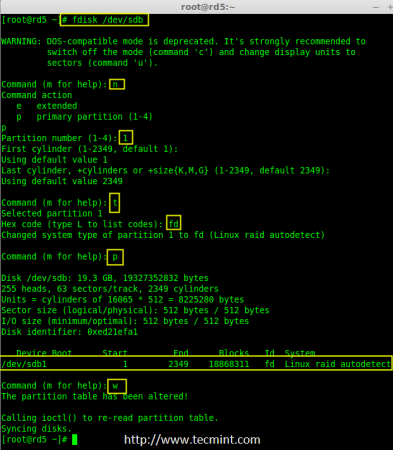 Buat partition SDB
Buat partition SDB Catatan: Kita harus mengikuti langkah -langkah yang disebutkan di atas untuk membuat partition untuk SDC & SDD pemacu juga.
Buat /Dev /SDC Partition
Sekarang partition SDC dan SDD pemacu dengan mengikuti langkah -langkah yang diberikan dalam tangkapan skrin atau anda boleh mengikuti langkah -langkah di atas.
# fdisk /dev /sdc
 Buat partition SDC
Buat partition SDC Buat /Dev /Sdd Partition
# fdisk /dev /sdd
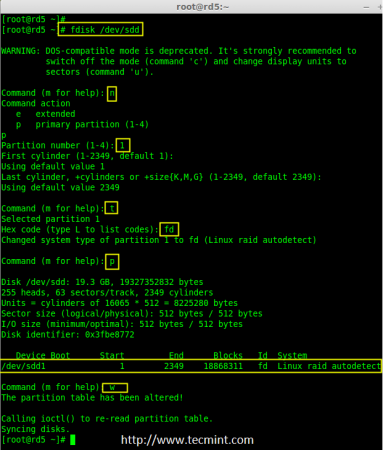 Buat partition SDD
Buat partition SDD 6. Selepas membuat partition, periksa perubahan dalam ketiga -tiga pemacu SDB, SDC, & SDD.
# mdadm --examine /dev /sdb /dev /sdc /dev /sdd atau # mdadm -e /dev /sd [b -d]
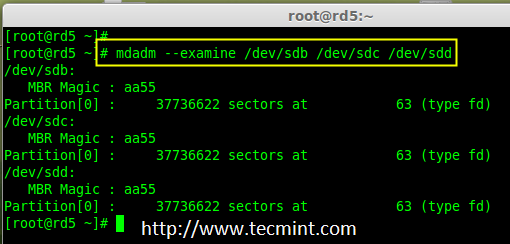 Semak perubahan partition
Semak perubahan partition Catatan: Dalam gambar di atas. menggambarkan jenisnya adalah fd i.e. untuk RAID.
7. Sekarang periksa blok serbuan dalam partition yang baru diwujudkan. Sekiranya tiada blok super dikesan maka kita boleh bergerak ke hadapan untuk membuat persediaan RAID 5 baru pada pemacu ini.
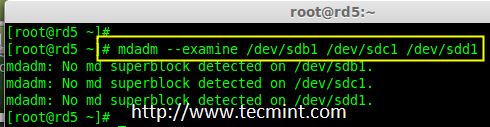 Semak RAID pada Partition
Semak RAID pada Partition Langkah 3: Membuat peranti MD MD0
8. Sekarang buat peranti RAID 'MD0'(i.e. /dev/md0) dan sertakan tahap RAID pada semua partisi yang baru dibuat (SDB1, SDC1, dan SDD1) menggunakan arahan di bawah.
# mdadm --create /dev /md0 - -level = 5 - -raid -devices = 3 /dev /sdb1 /dev /sdc1 /dev /sdd1 atau # mdadm -c /dev /md0 -l = 5 -n = 3 /dev/sd [b-d] 1
9. Setelah membuat peranti RAID, periksa dan sahkan serbuan, peranti termasuk, dan tahap serangan dari mdstat pengeluaran.
# kucing /proc /mdstat
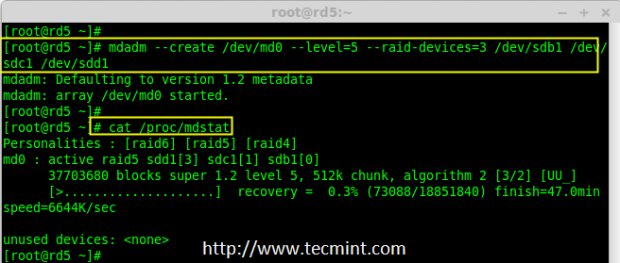 Sahkan peranti RAID
Sahkan peranti RAID Sekiranya anda ingin memantau proses bangunan semasa, anda boleh menggunakan 'Tonton'Perintah, hanya melalui'kucing /proc /mdstat'Dengan perintah jam tangan yang akan menyegarkan skrin setiap 1 kedua.
# menonton -n1 kucing /proc /mdstat
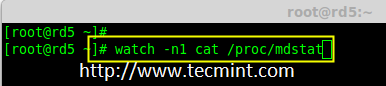 Pantau proses RAID 5
Pantau proses RAID 5 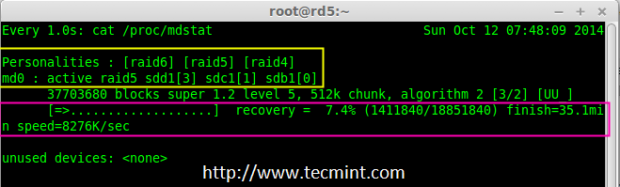 Ringkasan Proses RAID 5
Ringkasan Proses RAID 5 10. Selepas penciptaan serbuan itu, sahkan peranti RAID menggunakan arahan berikut.
# mdadm -e /dev /sd [b -d] 1
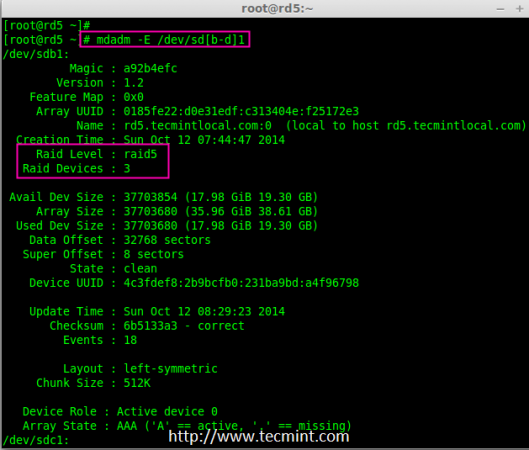 Sahkan tahap RAID
Sahkan tahap RAID Catatan: Output perintah di atas akan sedikit lama kerana ia mencetak maklumat dari ketiga -tiga pemacu.
11. Seterusnya, sahkan array serbuan untuk mengandaikan bahawa peranti yang kami sertakan dalam tahap serbuan sedang berjalan dan mula menyinari semula.
# MDADM -DETAIL /DEV /MD0
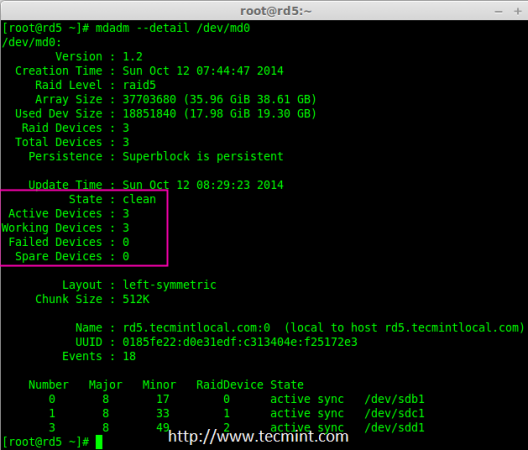 Sahkan Array RAID
Sahkan Array RAID Langkah 4: Membuat Sistem Fail untuk MD0
12. Buat sistem fail untuk 'MD0'Peranti menggunakan ext4 sebelum pemasangan.
# mkfs.ext4 /dev /md0
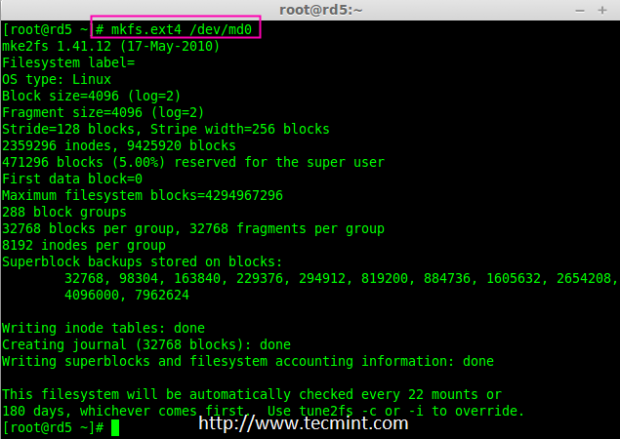 Buat sistem fail MD0
Buat sistem fail MD0 13. Sekarang buat direktori di bawah '/mnt'Kemudian pasangkan sistem fail yang dibuat di bawah /mnt/raid5 dan periksa fail di bawah titik gunung, anda akan melihat hilang+dijumpai direktori.
# mkdir/mnt/raid5 # mount/dev/md0/mnt/raid5/ # ls -l/mnt/raid5/
14. Buat beberapa fail di bawah titik gunung /mnt/raid5 dan masukkan beberapa teks dalam mana -mana fail untuk mengesahkan kandungannya.
# sentuh/mnt/raid5/raid5_tecmint_ 1 ... 5 # ls -l/mnt/raid5/ # echo "Tecmint RAID setups">/mnt/raid5/raid5_tecmint_1 # Cat/Mnt/RAID5/RAID5_TECMINT_1 # CAT/PROC/MDSTAT
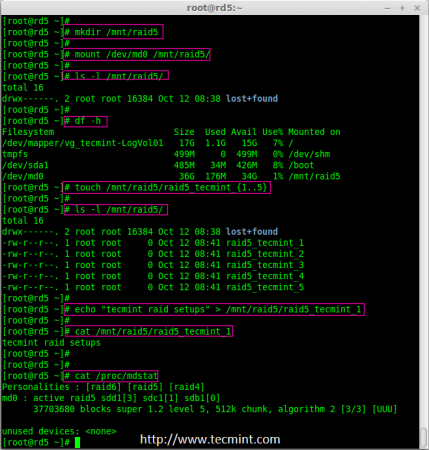 Peranti Mount Raid
Peranti Mount Raid 15. Kita perlu menambah kemasukan masuk fstab, lain tidak akan memaparkan titik gunung kami selepas reboot sistem. Untuk menambah entri, kami harus mengedit fail FSTAB dan masukkan baris berikut seperti yang ditunjukkan di bawah. Titik gunung akan berbeza mengikut persekitaran anda.
# vim /etc /fstab /dev /md0 /mnt /raid5 ext4 lalai 0 0
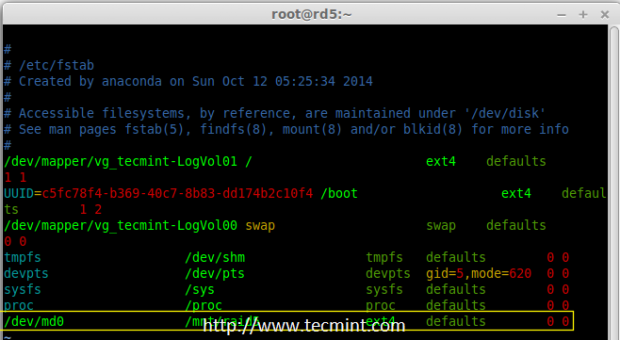 RAID 5 Automount
RAID 5 Automount 16. Seterusnya, jalankan 'Gunung -av'Perintah untuk memeriksa sama ada sebarang kesilapan dalam entri FSTAB.
# mount -av
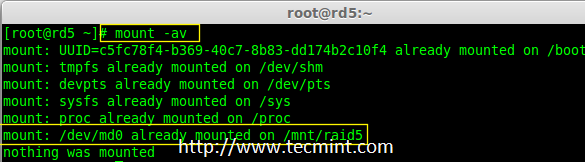 Semak kesilapan FSTAB
Semak kesilapan FSTAB Langkah 5: Simpan konfigurasi RAID 5
17. Seperti yang dinyatakan sebelum ini dalam bahagian keperluan, secara lalai serbuan tidak mempunyai fail konfigurasi. Kita mesti menyimpannya secara manual. Sekiranya langkah ini tidak diikuti peranti RAID tidak akan berada di MD0, ia akan berada dalam beberapa nombor rawak yang lain.
Oleh itu, kita mesti menyimpan konfigurasi sebelum sistem reboot. Sekiranya konfigurasi disimpan, ia akan dimuatkan ke kernel semasa reboot dan serbuan sistem juga akan dimuatkan.
# MDADM -Detail --can --Verbose >> /etc /mdadm.Conf
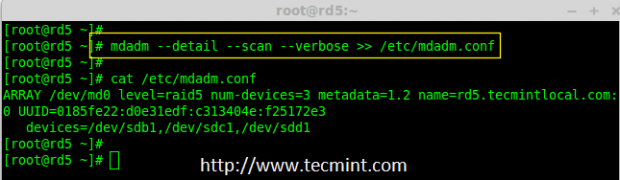 Simpan konfigurasi RAID 5
Simpan konfigurasi RAID 5 Catatan: Menyimpan konfigurasi akan mengekalkan tahap RAID yang stabil dalam peranti MD0.
Langkah 6: Menambah pemacu ganti
18. Apa gunanya menambah pemacu ganti? Sangat berguna jika kita mempunyai pemacu ganti, jika mana -mana cakera gagal dalam array kita, pemacu ganti ini akan aktif dan membina semula proses dan menyegerakkan data dari cakera lain, jadi kita dapat melihat redundansi di sini.
Untuk lebih banyak arahan mengenai cara menambah pemacu ganti dan periksa toleransi kesalahan RAID 5, baca #Step 6 dan #Step 7 dalam artikel berikut.
- Tambahkan pemacu ganti ke persediaan RAID 5
Kesimpulan
Di sini, dalam artikel ini, kita telah melihat bagaimana untuk menubuhkan RAID 5 menggunakan tiga cakera. Kemudian dalam artikel saya yang akan datang, kita akan melihat bagaimana menyelesaikan masalah ketika cakera gagal dalam RAID 5 dan bagaimana menggantinya untuk pemulihan.
- « 35 Contoh Praktikal Linux Cari Perintah
- 15 Perintah ifconfig berguna untuk mengkonfigurasi antara muka rangkaian di Linux »

